win11战地5键盘失灵怎么办 战地5win11键盘鼠标失灵解决方法
更新时间:2023-12-01 11:42:44作者:jhuang
许多win11系统用户在玩战地5游戏时遇到了按键失灵的问题,这不仅严重影响了游戏体验,也让玩家们感到头疼不已,win11战地5键盘失灵怎么办呢?幸运的是,我们并不是束手无策,针对这一问题,我们可以采用一些解决方法。接下来,我们将介绍战地5win11键盘鼠标失灵解决方法,帮助大家正常玩游戏。
win11玩战地5按键失灵处理方法:
1、首先我们进入origin的安装目录。
(一般在C:\Program Files (x86)中)
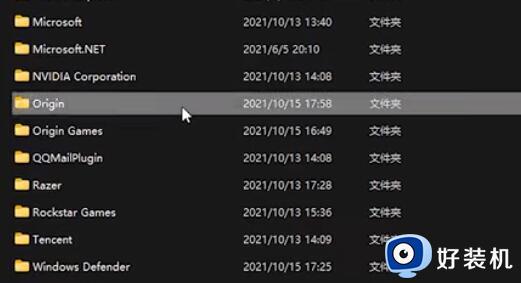
2、进入后找到其中的“igo64.dll”文件。
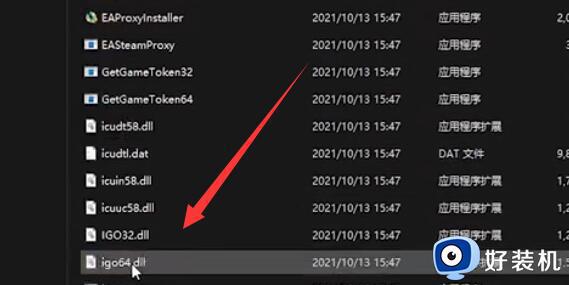
3、然后将这个文件重命名为任意英文并保存。
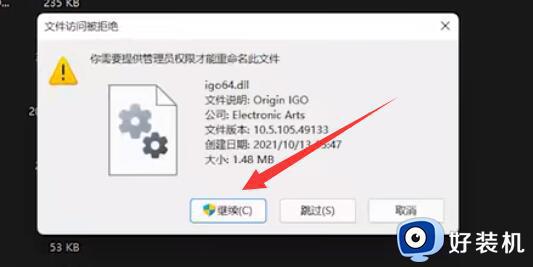
4、随后打开origin客户端,点击左上角按钮,打开“应用程式设定”。
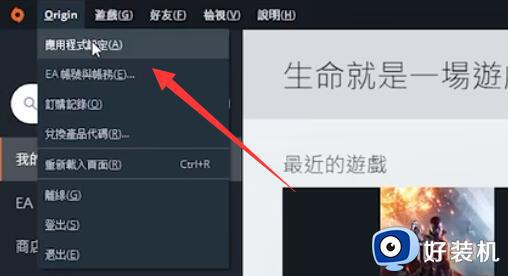
5、再点击上方“游戏中origin”选项。
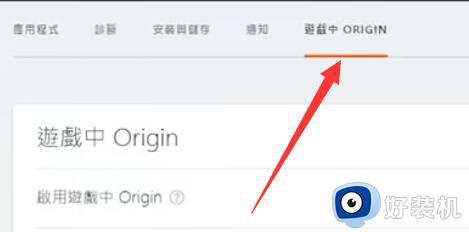
6、最后把下面的“启用游戏中origin”给关闭就可以解决战地5按键失灵问题了。
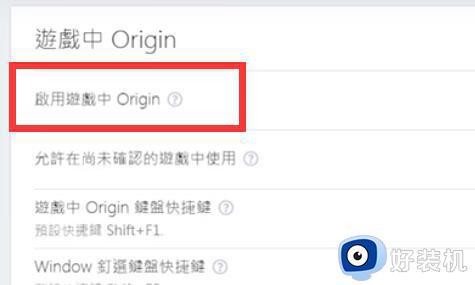
以上就是解决win11玩战地5按键失灵问题的方法的全部内容,还有不清楚的用户就可以参考一下小编的步骤进行操作,希望能够对大家有所帮助。
win11战地5键盘失灵怎么办 战地5win11键盘鼠标失灵解决方法相关教程
- win11战地5按着w不会走怎么办 win11战地5按键w失灵处理方法
- win11玩战地按键盘断触怎么解决 win11玩战地5键盘鼠标断触如何处理
- win11鼠标键盘失灵怎么办 win11鼠标键盘无故失灵修复方法
- win11战地5断触怎么办 win11战地5键盘断触解决方法
- Win11键盘鼠标失灵怎么回事 win11系统键盘鼠标全失灵解决办法
- win11鼠标键盘全不能用为什么 win11鼠标键盘失灵没反应如何解决
- win11小键盘不能用怎么办 win11小键盘失灵如何修复
- win11键盘失灵按什么键恢复 win11键盘失灵的解决方法
- win11粘滞键引起键盘失灵怎么取消 win11粘滞键导致键盘失灵解决方法
- win11键盘失灵的修复方法 win11键盘失灵怎么修复
- win11家庭版右键怎么直接打开所有选项的方法 win11家庭版右键如何显示所有选项
- win11家庭版右键没有bitlocker怎么办 win11家庭版找不到bitlocker如何处理
- win11家庭版任务栏怎么透明 win11家庭版任务栏设置成透明的步骤
- win11家庭版无法访问u盘怎么回事 win11家庭版u盘拒绝访问怎么解决
- win11自动输入密码登录设置方法 win11怎样设置开机自动输入密登陆
- win11界面乱跳怎么办 win11界面跳屏如何处理
win11教程推荐
- 1 win11安装ie浏览器的方法 win11如何安装IE浏览器
- 2 win11截图怎么操作 win11截图的几种方法
- 3 win11桌面字体颜色怎么改 win11如何更换字体颜色
- 4 电脑怎么取消更新win11系统 电脑如何取消更新系统win11
- 5 win10鼠标光标不见了怎么找回 win10鼠标光标不见了的解决方法
- 6 win11找不到用户组怎么办 win11电脑里找不到用户和组处理方法
- 7 更新win11系统后进不了桌面怎么办 win11更新后进不去系统处理方法
- 8 win11桌面刷新不流畅解决方法 win11桌面刷新很卡怎么办
- 9 win11更改为管理员账户的步骤 win11怎么切换为管理员
- 10 win11桌面卡顿掉帧怎么办 win11桌面卡住不动解决方法
